为什么文件图标变成白色 Windows桌面图标变成白色文档如何解决
更新时间:2023-10-11 09:11:37作者:relsound
为什么文件图标变成白色,在使用Windows操作系统时,你是否遇到过文件图标突然变成白色的情况?这个问题可能会让我们感到困惑和不知所措,不用担心我们可以通过一些简单的方法来解决这个问题。在本文中我们将探讨为什么文件图标会变成白色,并提供一些解决方法,帮助你恢复正常的桌面图标显示。无论你是一位电脑新手还是有一定经验的用户,本文都将为你提供有用的信息和指导,帮助你解决这个令人烦恼的问题。
方法如下:
1.用户反馈Windows桌面图标变成白色文档寻求解决方法,报错见下图。
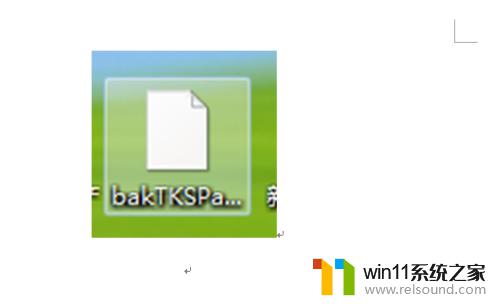
2.按住ctrl+alt+del键打开资源管理器。
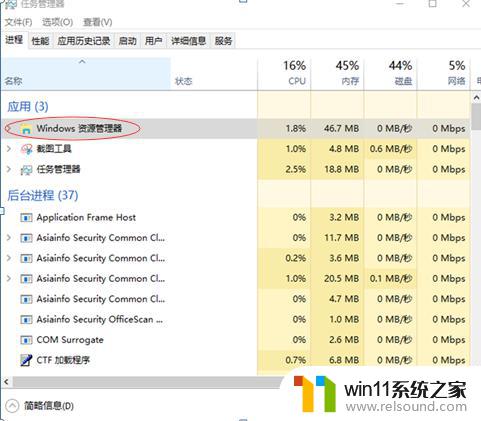
3.在任务管理器窗口--进程界面应用下找到windows 资源管理器右键重新启动。
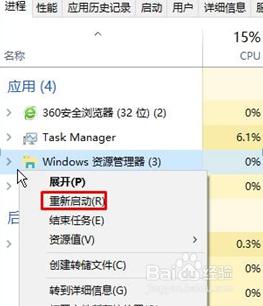
4.点击文件-查看--勾选文件扩展名复选框。

5.返回桌面右击新建txt输入如下:
@echo off
taskkill /f /im explorer.exe
CD /d %userprofile%\AppData\Local
DEL IconCache.db /a
start explorer.exe
cho 执行完成
修改为桌面图标变白修复.bat格式。
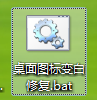
6.双击桌面图标变白修复.bat格式。
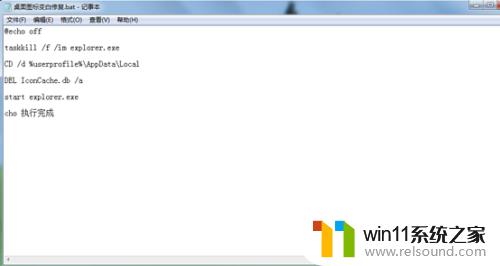
以上是为什么文件图标变成白色的全部内容,如果你遇到了相同的问题,可以参考本文中介绍的步骤来修复,希望这对大家有所帮助。
为什么文件图标变成白色 Windows桌面图标变成白色文档如何解决相关教程
- 画图字体横向变竖向 画图工具如何调整字体旋转角度
- win10我的桌面图标怎么调出来 win10我的电脑图标不见了怎么找回
- 删除文档最后一页空白页 Word文档最后一页空白页删除方法
- win10大小写切换没有提示图标 笔记本大小写锁定图标不显示解决方法
- 用灵动光效装点个性!蓝宝石RX 7900XT超白金OC显卡图赏
- AMD吹响反攻号角!新技术对标英伟达DLSS 3,这次能成功吗?
- wps多出来一页空白怎么删除 WPS如何删除多余空白页
- excel文件只读模式怎么解除 Excel只读模式如何取消
- 微软已停止1美元XGP试用,主机游戏玩家暂时无法再低成本白嫖了
- 访问win10共享提示无权限 Win10共享文件夹访问被拒绝解决方法
- 沙丘:觉醒PC配置公布 推荐RTX 3070显卡,打造超强游戏体验
- 二手显卡价格低到爆炸,高性价比捡漏显卡推荐建议收藏观看
- 微软推荐卸载或升级应用以解决Win11 24H2壁纸应用不兼容问题
- Nvidia称H20芯片遭美出口限制,预计一季度损失55亿美元最新消息
- Win10落幕在即!想推动升级Win11微软必须要做这到5点
- 芯片里程碑!AMD打造首款采用台积电2nm产品,领先技术带来创新突破
微软资讯推荐
- 1 二手显卡价格低到爆炸,高性价比捡漏显卡推荐建议收藏观看
- 2 Nvidia称H20芯片遭美出口限制,预计一季度损失55亿美元最新消息
- 3 Win10落幕在即!想推动升级Win11微软必须要做这到5点
- 4 英伟达新一代AI芯片过热延迟交付?公司回应称“客户还在抢”
- 5 微软Win11将为开始菜单/任务栏应用添加分享功能,让你的操作更便捷!
- 6 2025年AMD移动处理器规格曝光:AI性能重点提升
- 7 高通Oryon CPU有多强?它或将改变许多行业
- 8 太强了!十多行代码直接让AMD FSR2性能暴涨2倍多,性能提升神速!
- 9 当下现役显卡推荐游戏性能排行榜(英伟达篇)!——最新英伟达显卡游戏性能排名
- 10 微软发布Win11 Beta 22635.4440预览版:重构Windows Hello,全面优化用户生物识别体验
win10系统推荐